如何只对指定电脑共享文件夹进行编辑?
如果您想要允许只有一台指定电脑能够编辑共享文件夹中的内容,您需要进行一些额外的网络和权限设置。以下是一些基本步骤,这些步骤可能会根据您使用的操作系统和网络环境有所不同:
启用文件共享:
在您的电脑上,导航到“控制面板” > “网络和互联网” > “网络和共享中心”。
确保文件和打印机共享已启用。
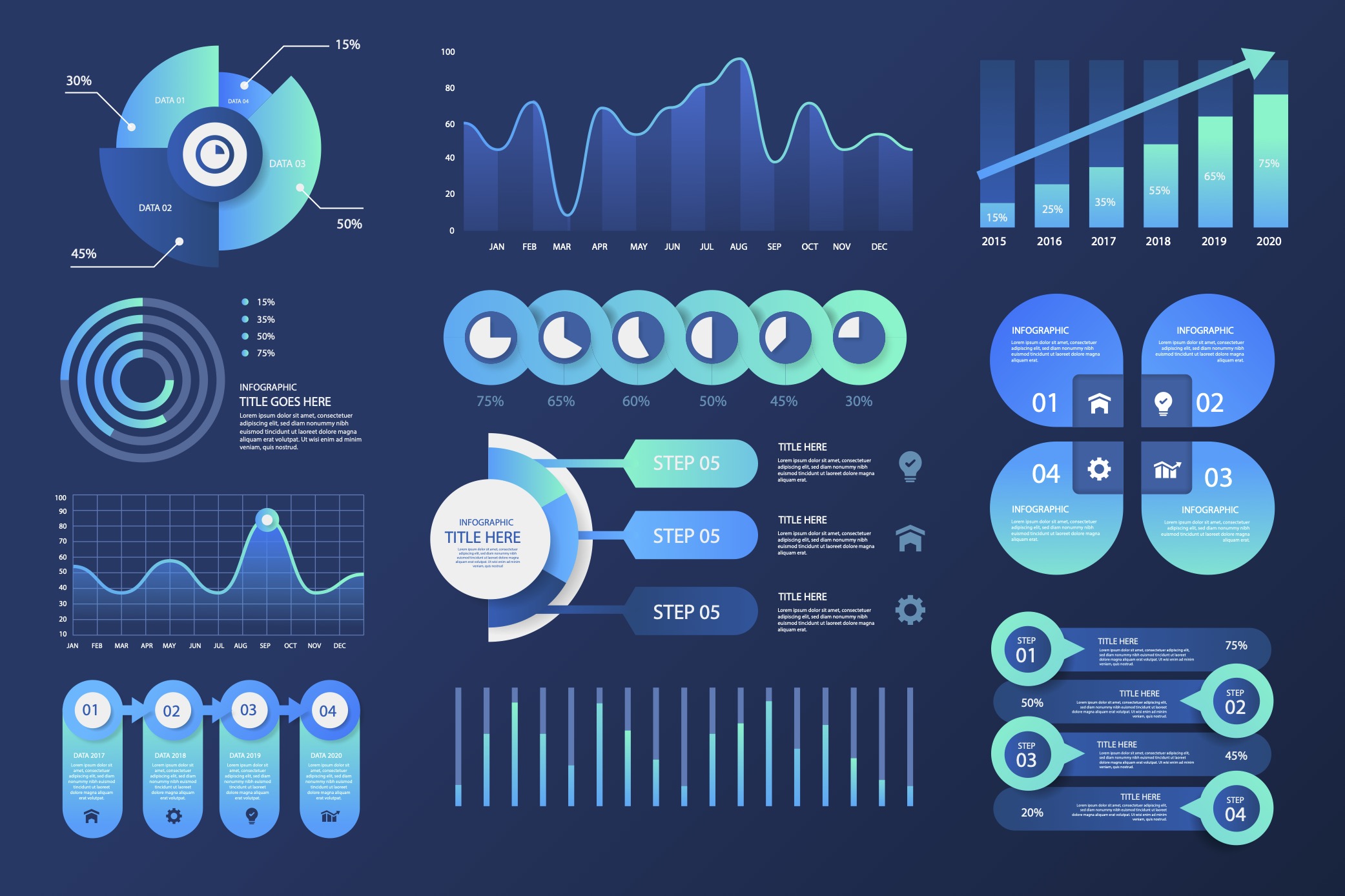
配置共享文件夹:
在“文件资源管理器”中,选择您想要共享的文件夹。
右键点击文件夹,选择“属性”。
点击“共享”标签,然后点击“高级共享”。
在“权限”部分,点击“更改权限”。
选择“Everyone”或特定的用户账户,然后点击“编辑”。
在“权限”列表中,确保只有您指定的电脑有写入权限。
限制访问的电脑:
在“高级共享”中,您可以看到一个名为“共享此文件夹的权限”的部分。
您可以通过勾选“仅允许指定的用户访问这个文件夹”来限制访问。
在下方的框中,输入您指定的电脑的名称或IP地址。

网络隔离:
如果可能,您可以在网络中隔离该共享文件夹,使其只能从指定的电脑访问。这可能需要网络管理员的帮助来配置网络设置。
使用端口映射或端口转发:
如果您的网络防火墙阻止了直接访问共享文件夹,您可能需要设置端口映射或端口转发,以便从指定的电脑访问共享文件夹。
使用VPN或专用网络:
如果您想要确保只有特定的电脑能够访问共享文件夹,您可以通过设置VPN或专用网络来限制访问。
监控和审计:
为了确保只有指定的电脑进行了编辑操作,您可以监控共享文件夹的访问日志,并进行审计。
请记住,共享文件夹的安全性和访问控制是一个复杂的问题,可能需要根据您的具体情况进行调整。如果您不熟悉网络设置,可能需要咨询网络管理员或专业的IT支持人员。此外,确保您遵守所有相关的隐私和数据保护法律和规定。

360亿方云——让企业文件管理更高效
360亿方云是360集团旗下的企业级团队协作与知识管理平台,专注于解决企业文件全生命周期管理和知识协作问题。它提供海量文件存储、在线编辑、多格式预览、全文检索、文件评论和安全管控等功能,帮助企业轻松搭建知识库,实现非结构化数据资产的聚合、存储和规范化管理。目前,已有56万+企业用户选择360亿方云,涵盖20+行业,包括超大型客户如浙江大学、碧桂园等。
-
本文分类: 常见问题
-
本文标签:
-
浏览次数: 1387 次浏览
-
发布日期: 2024-01-11 20:24:58

 400-993-9050
400-993-9050













 浙公网安备 33011002015048号
浙公网安备 33011002015048号 微信咨询
微信咨询
 电话咨询
电话咨询